
Inhaltsverzeichnis:
- Autor John Day [email protected].
- Public 2024-01-30 07:21.
- Zuletzt bearbeitet 2025-01-23 12:52.

Der Tracker ist ein Gerät, das den Standort des Benutzers erfasst und über Bluetooth an Ihr Telefon sendet. Die gesendeten Daten werden als String formatiert. Diese Daten werden dann vom angeschlossenen Smartphone gesammelt und über Azure-Funktionen an die Datenbank gesendet.
In diesem Dokument gehen wir die Schritte zum Einrichten einer Datenbank, Azure-Funktionen und eines Android-Projekts durch.
Schritt 1: Notwendigkeiten
- 3D Drucker
- Arduino Uno
- HC05-Modul
- Standortmodul
- Steckbrett zum Testen/Setup
- Azure-Konto
- Xamarin
- Blobspeicherkonto
- Management-Studium für Microsoft SQL-Server
Schritt 2: Alles Arduino
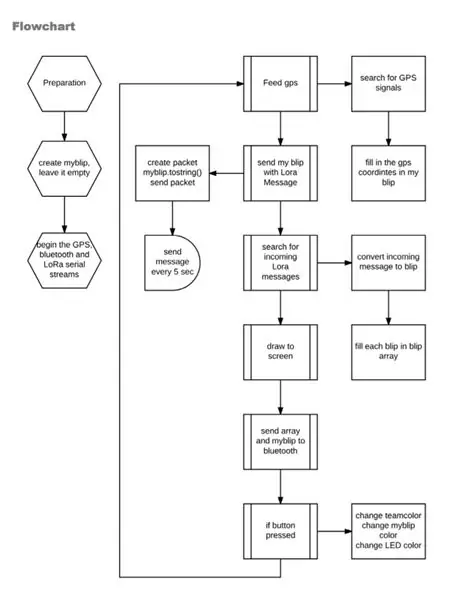
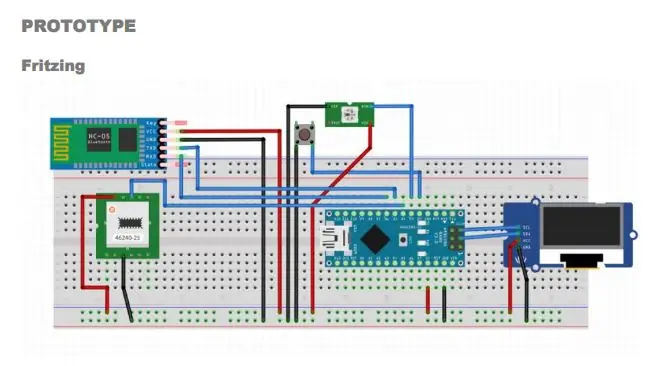

Erstellen Sie das Arduino-Setup wie im zweiten Bild neu. Laden Sie den Code auf Ihr Arduino hoch
Schritt 3: Bluetooth testen
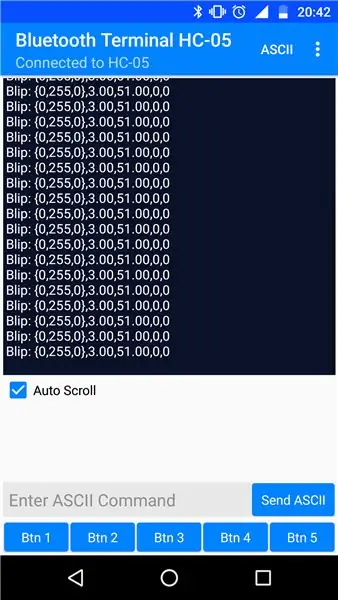
Wenn Sie eine Android-App verwenden, die serielle Bluetooth-Daten anzeigt, sollten Sie so etwas erhalten.
Schritt 4: Datenbank einrichten
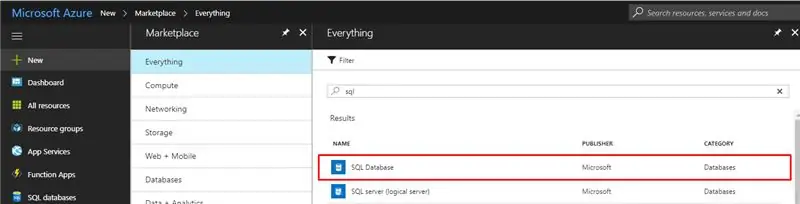
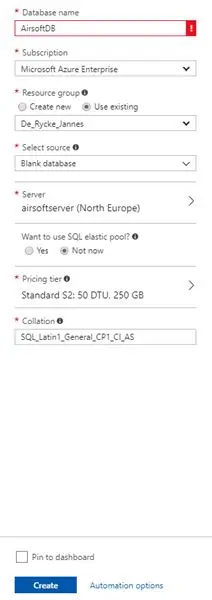
- Erstellen Sie Ihre Datenbank in Azure-Funktionen
- Verbinden Sie sich über den SQL-Server mit Ihrer Datenbank
- SQL in eine neue Abfrage kopieren
Schritt 5: Lokale Funktions-App herunterladen und mit Github synchronisieren

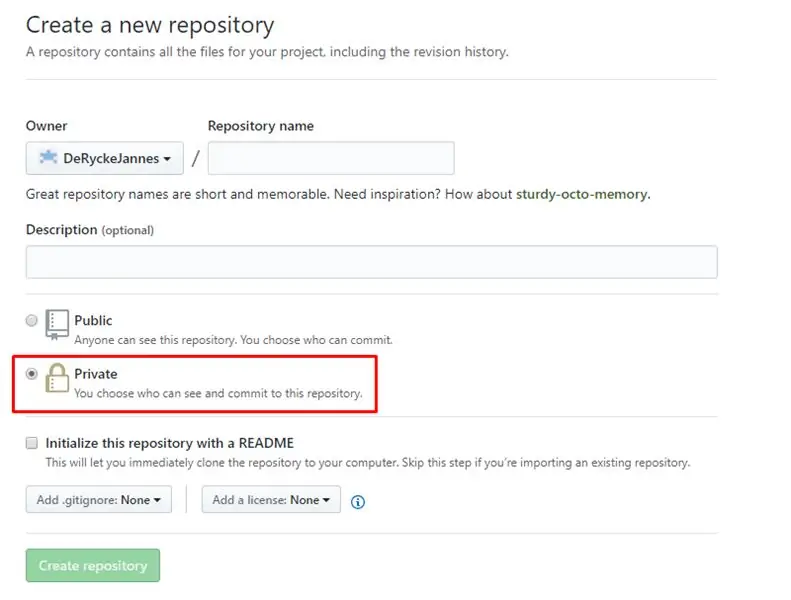
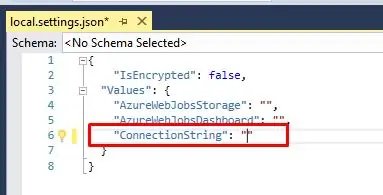
- Laden Sie meine Funktions-App herunter
- Kopieren Sie Ihre Datenbankverbindungszeichenfolge und fügen Sie sie in die Funktions-App in die Datei local.settings.json ein
- Erstellen Sie ein neues privates Github-Repository
-
Synchronisieren Sie die Funktions-App mit dem Github-Repository mithilfe von git add.
- cmd im Projektordner öffnen
- Verwenden Sie git add.
- Verwenden Sie git commit -m "Projekt hinzugefügt"
- git push verwenden
Schritt 6: Azure-Funktionen

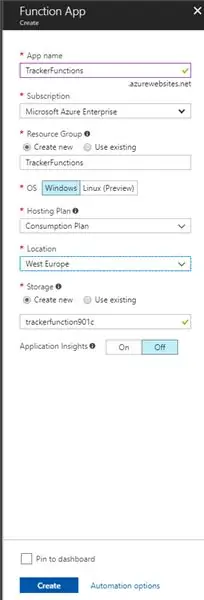
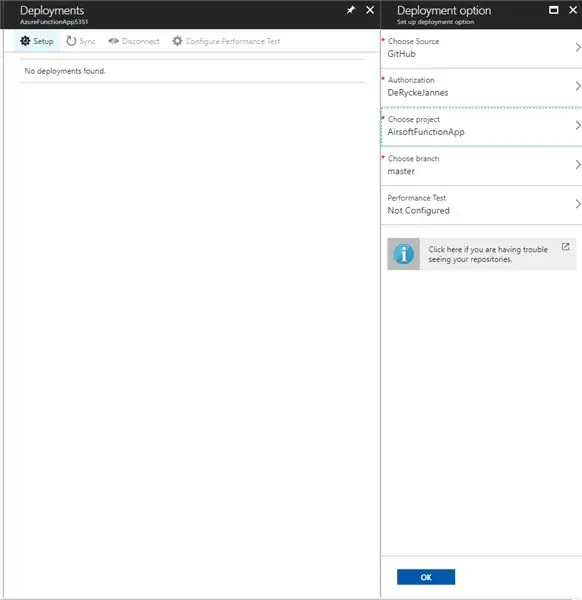
- Erstellen Sie eine neue azurblaue Funktion (wählen Sie einen Standort aus, der Ihrem am nächsten liegt)
-
Plattformfunktionen Bereitstellungsoptionen
- Wählen Sie github und wählen Sie Ihr Repository aus
- synchronisieren
Schritt 7: Android-Projekt
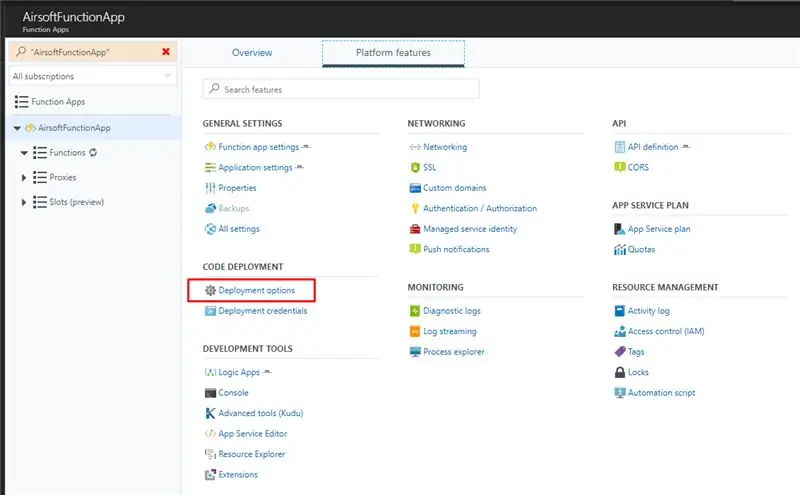
- Laden Sie das Android-Projekt herunter
-
Öffnen Sie das Android-Projekt
- Öffnen Sie den Modellordner
- Öffnen Sie die Datei AirsoftManager.cs
- Ändern Sie jede String-URL in Ihre passende azurblaue Funktions-URL
- Speichern Sie das Projekt
